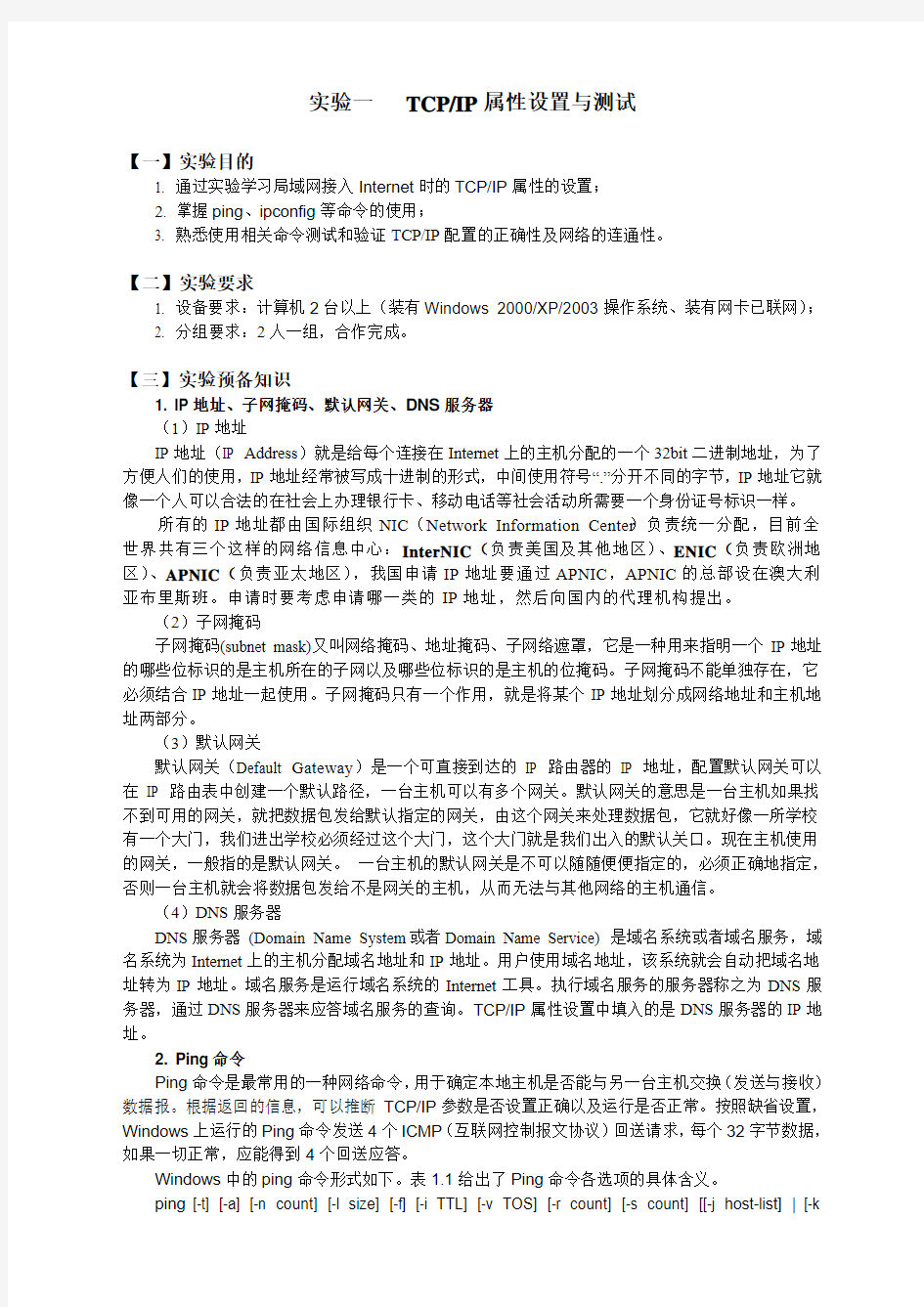
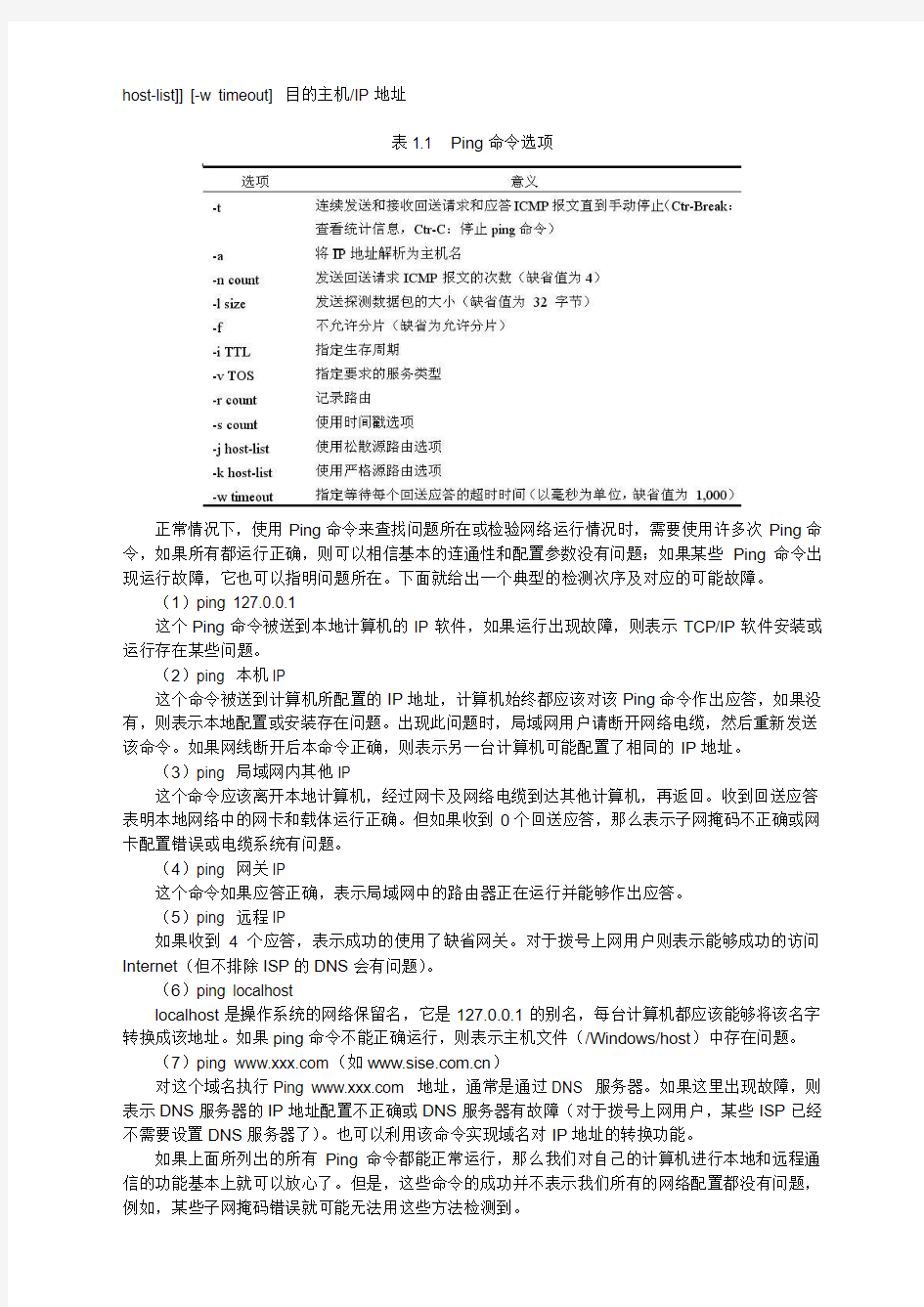
实验一TCP/IP属性设置与测试
【一】实验目的
1. 通过实验学习局域网接入Internet时的TCP/IP属性的设置;
2. 掌握ping、ipconfig等命令的使用;
3. 熟悉使用相关命令测试和验证TCP/IP配置的正确性及网络的连通性。
【二】实验要求
1. 设备要求:计算机2台以上(装有Windows 2000/XP/2003操作系统、装有网卡已联网);
2. 分组要求:2人一组,合作完成。
【三】实验预备知识
1. IP地址、子网掩码、默认网关、DNS服务器
(1)IP地址
IP地址(IP Address)就是给每个连接在Internet上的主机分配的一个32bit二进制地址,为了方便人们的使用,IP地址经常被写成十进制的形式,中间使用符号“.”分开不同的字节,IP地址它就像一个人可以合法的在社会上办理银行卡、移动电话等社会活动所需要一个身份证号标识一样。
所有的IP地址都由国际组织NIC(Network Information Center)负责统一分配,目前全世界共有三个这样的网络信息中心:InterNIC(负责美国及其他地区)、ENIC(负责欧洲地区)、APNIC(负责亚太地区),我国申请IP地址要通过APNIC,APNIC的总部设在澳大利亚布里斯班。申请时要考虑申请哪一类的IP地址,然后向国内的代理机构提出。
(2)子网掩码
子网掩码(subnet mask)又叫网络掩码、地址掩码、子网络遮罩,它是一种用来指明一个IP地址的哪些位标识的是主机所在的子网以及哪些位标识的是主机的位掩码。子网掩码不能单独存在,它必须结合IP地址一起使用。子网掩码只有一个作用,就是将某个IP地址划分成网络地址和主机地址两部分。
(3)默认网关
默认网关(Default Gateway)是一个可直接到达的IP 路由器的IP 地址,配置默认网关可以在IP 路由表中创建一个默认路径,一台主机可以有多个网关。默认网关的意思是一台主机如果找不到可用的网关,就把数据包发给默认指定的网关,由这个网关来处理数据包,它就好像一所学校有一个大门,我们进出学校必须经过这个大门,这个大门就是我们出入的默认关口。现在主机使用的网关,一般指的是默认网关。一台主机的默认网关是不可以随随便便指定的,必须正确地指定,否则一台主机就会将数据包发给不是网关的主机,从而无法与其他网络的主机通信。
(4)DNS服务器
DNS服务器(Domain Name System或者Domain Name Service) 是域名系统或者域名服务,域名系统为Internet上的主机分配域名地址和IP地址。用户使用域名地址,该系统就会自动把域名地址转为IP地址。域名服务是运行域名系统的Internet工具。执行域名服务的服务器称之为DNS服务器,通过DNS服务器来应答域名服务的查询。TCP/IP属性设置中填入的是DNS服务器的IP地址。
2. Ping命令
Ping命令是最常用的一种网络命令,用于确定本地主机是否能与另一台主机交换(发送与接收)数据报。根据返回的信息,可以推断TCP/IP参数是否设置正确以及运行是否正常。按照缺省设置,Windows上运行的Ping命令发送4个ICMP(互联网控制报文协议)回送请求,每个32字节数据,如果一切正常,应能得到4个回送应答。
Windows中的ping命令形式如下。表1.1给出了Ping命令各选项的具体含义。
ping[-t] [-a] [-n count] [-l size] [-f] [-i TTL] [-v TOS] [-r count] [-s count] [[-j host-list] | [-k
host-list]] [-w timeout] 目的主机/IP地址
表1.1 Ping命令选项
正常情况下,使用Ping命令来查找问题所在或检验网络运行情况时,需要使用许多次Ping命令,如果所有都运行正确,则可以相信基本的连通性和配置参数没有问题;如果某些Ping命令出现运行故障,它也可以指明问题所在。下面就给出一个典型的检测次序及对应的可能故障。
(1)ping 127.0.0.1
这个Ping命令被送到本地计算机的IP软件,如果运行出现故障,则表示TCP/IP软件安装或运行存在某些问题。
(2)ping 本机IP
这个命令被送到计算机所配置的IP地址,计算机始终都应该对该Ping命令作出应答,如果没有,则表示本地配置或安装存在问题。出现此问题时,局域网用户请断开网络电缆,然后重新发送该命令。如果网线断开后本命令正确,则表示另一台计算机可能配置了相同的IP地址。
(3)ping 局域网内其他IP
这个命令应该离开本地计算机,经过网卡及网络电缆到达其他计算机,再返回。收到回送应答表明本地网络中的网卡和载体运行正确。但如果收到0个回送应答,那么表示子网掩码不正确或网卡配置错误或电缆系统有问题。
(4)ping 网关IP
这个命令如果应答正确,表示局域网中的路由器正在运行并能够作出应答。
(5)ping 远程IP
如果收到4个应答,表示成功的使用了缺省网关。对于拨号上网用户则表示能够成功的访问Internet(但不排除ISP的DNS会有问题)。
(6)ping localhost
localhost是操作系统的网络保留名,它是127.0.0.1的别名,每台计算机都应该能够将该名字转换成该地址。如果ping命令不能正确运行,则表示主机文件(/Windows/host)中存在问题。
(7)ping https://www.doczj.com/doc/b3976078.html,(如https://www.doczj.com/doc/b3976078.html,)
对这个域名执行Ping https://www.doczj.com/doc/b3976078.html, 地址,通常是通过DNS 服务器。如果这里出现故障,则表示DNS服务器的IP地址配置不正确或DNS服务器有故障(对于拨号上网用户,某些ISP已经不需要设置DNS服务器了)。也可以利用该命令实现域名对IP地址的转换功能。
如果上面所列出的所有Ping命令都能正常运行,那么我们对自己的计算机进行本地和远程通信的功能基本上就可以放心了。但是,这些命令的成功并不表示我们所有的网络配置都没有问题,例如,某些子网掩码错误就可能无法用这些方法检测到。
3. IPConfig命令
IPConfig命令和Windows 95/98中的WinIPcfg用于显示当前的TCP/IP配置的设置值。这些信息一般用来检验人工配置的TCP/IP设置是否正确。但是,如果本地计算机和所在的局域网使用了动态主机配置协议(DHCP),这个程序所显示的信息也许更加实用。这时,IPConfig可以让我们了解自己的计算机是否成功的租用到一个IP地址,如果租用到则可以了解它目前分配到的是什么地址。了解计算机当前的IP地址、子网掩码和缺省网关实际上是进行测试和故障分析的必要项目。
(1)ipconfig
当使用IPConfig时不带任何参数选项,那么它为每个已经配置了的接口显示IP地址、子网掩码和缺省网关值。
(2)ipconfig/all
当使用all选项时,IPConfig能为DNS和WINS服务器显示它已配置且所要使用的附加信息(如IP地址等),并且显示内置于本地网卡中的物理地址(MAC)。如果IP地址是从DHCP服务器租用的,IPConfig将显示DHCP服务器的IP地址和租用地址预计失效的日期。
(3)ipconfig/release和ipconfig/renew
这是两个附加选项,只能在向DHCP服务器租用其IP地址的计算机上起作用。如果输入ipconfig/release,那么所有接口的租用IP地址便重新交付给DHCP服务器(归还IP地址)。如果输入ipconfig/renew,那么本地计算机便设法与DHCP服务器取得联系,并租用一个IP地址。请注意,大多数情况下网卡将被重新赋予和以前所赋予的相同的IP地址。
【四】实验内容与步骤
本实验指导在Windows XP系统中完成。
1. TCP/IP属性设置连入局域网
(1)打开“控制面板”,双击“网络连接”进入网络连接窗口(或者在桌面上,右键单击“网上邻居”,在弹出菜单中选择“属性”,进入网络连接窗口),如图1.1所示。
图1.1 “网络连接”窗口
(2)右键单击“本地连接”,在弹出菜单中选择“属性”,进入“本地连接属性”窗口,如图1.2所示。
图1.2 “本地连接属性”窗口
(3)选择“Internet协议(TCP/IP)”,单击“属性”,进入“Internet协议(TCP/IP)属性”窗口,如图1.3所示。单击“使用下面的IP地址”标签,配置本机的IP地址和子网掩码、默认网关和DNS服务器。配置完后,单击“确定”按钮。
图1.3 “Internet协议(TCP/IP)属性”窗口
注意,网络中每台计算机的IP地址必须是唯一的。本实验指导以172.16.20.100为例,实验中可根据实验室的具体IP情况进行设置。请将具体设置情况记录下表2.2:
2. 使用ipconfig命令查看和验证TCP/IP属性设置值
(1)点击“开始”-“运行”,敲入“cmd”然后回车,键入命令ipconfig相关命令。请将具体的选项情况记录下表2.2:
(2)检查选项是否和设置相同(可对照上面两个表格),若不同则需重新设置。
3. 使用ping命令测试网络连通性
在命令窗口(cmd窗口)使用Ping相关命令测试网络连通性,请将相关数据记录在下表2.3,根据数据请分析网络的连通性。
【五】练习与思考
1. 选择题
(1)在Windows2000操作系统的客户端可以通过()命令查看DHCP服务器分配给本机的IP地址。
A.config
B.ifconfig
C.ipconfig
D.route
(2)在Windows2000操作系统中,配置IP地址的命令是(①)。若用ping命令来测试本机是否安装了TCP/IP协议,则正确的命令是(②)。如果要列出本机当前建立的连接,可以使用的命令是(③)。
①A.winipcfg B.ipconfig C.ipcfg D.winipconfig
②A.ping 127.0.0.0 B.ping 127.0.0.1 C.ping 127.0.1.1 D.ping 127.1.1.1
③https://www.doczj.com/doc/b3976078.html,stat -s https://www.doczj.com/doc/b3976078.html,stat -0 https://www.doczj.com/doc/b3976078.html,stat -a https://www.doczj.com/doc/b3976078.html,stat -r
(3)在Windows中,ping命令的-n选项表示()。
A.ping的次数
B.ping的网络号
C.数字形式显示结果
D.不要重复,只ping一次
(4)在Windows中,tracert命令的-h选项表示()。
A.指定主机名
B.指定最大跳步数
C.指定达到目标主机的时间
D.指定源路由
(5)某校园网用户无法访问外部站点210.102.58.74,管理人员在Windows操作系统下可以使用()判断故障发生在校园网内还是校园网外。
A.ping 210.102.58.74
B.tracert 210.102.58.74
https://www.doczj.com/doc/b3976078.html,stat 210.102.58.74 C.arp 210.102.58.74
2. 思考题
某人配置“Internet协议(TCP/IP)属性”以后,使用ipconfig命令验证配置的选项,其结果
如图1.4所示,IP地址和子网掩码选项分别是0.0.0.0。请分析可能导致这种情况的原因,并如何解决这个问题。
图1.4 使用ipconfig命令查看配置结果
广州大学学生实验报告 开课学院及实验室:计算机学院 2015年月11日10日 一、实验目的 理解上述知识点所涉及的基本概念并学会使用这些工具测试网络的状态及从网上获取信息。 二、实验环境 安装了TCP/IP协议的Windows系统的计算机 三、实验内容 1、检测本机的MAC地址 2、检测本机网关的MAC地址 3、检测本地域名服务器的IP地址 4、检测DHCP服务器的MAC地址(考虑两种网络环境:实验室网络环境和宿舍网络环境) 5、检测去往https://www.doczj.com/doc/b3976078.html,的路径MTU 6、检测本机的路由表 7、检测去往https://www.doczj.com/doc/b3976078.html,n网络的可用性、回程响应时间及经过的路由器个数。 8、检测本机的所有有效连接,及各连接的端口号 9、往路由表添加一条路由,去往主机https://www.doczj.com/doc/b3976078.html,的路由,经过邻居同学的主机转发 10、课后实验并写入实验报告: ●为了确定你所在组织的路由是否稳定,使用路由跟踪程序来找到去往每一网络中 的一条路由,重复测试一次,再连续测试几天,看看路由有变化吗? ●挑选10个Internet中较远的目的地,进行前一练习中的实验,看看路由变化的频 度。 ●上网收集网络测试工具并测试使用方法。 四、实验步骤、记录和结果 实验1:检测本机的MAC地址 用ipconfig/all命令可以查看到本机的信息,包括MAC地址、IP地址等
实验2:检测本机网关的MAC地址:从上述可知网关ip为202.192.33.254,再输入Arp –a 202.192.33.254 由ipconfig/all命令可得到本机网关的IP地址为:172.18.36.254,通过ping网关的IP 地址后用arp -a命令可得到本机网关的MAC地址为:00-0c-db-c9-71-c0 实验3:检测本地域名服务器的IP地址:直接输入ping https://www.doczj.com/doc/b3976078.html, 由ipconfig/all命令可得到本地域名服务器的IP地址为:202.192.18.10
计算机网络技术试验 院系名称: 专业班级: 学生姓名: 学号:
试验二:网络命令的使用 1.实验目的: 1)了解或掌握一些网络常用命令; 2)掌握Ping、netstat、IPConfig、ARP等命令的功能及一般用法; 3)能应用上述命令进行网络连通、网络状态、网络配置等。 2.实验所需要的设备 一台已连网的计算机,windows操作系统 3.实验要求:(command.doc为参考命令文件) 进入DOS模式,:(开始-附件-命令提示符,或开始-运行cmd ) 1、利用Ping对某个已知IP或域名的计算机进行连通查询, 对查询结果进行分析并做好记录,再ping某个不存在的域名或地址。 2、利用netstat至少一个参数对本机的网络状态进行查询, 对查询结果进行分析记录; 3、利用IPConfig对本机的网络状态进行查询,对查询结果 进行分析记录(哪些是你不理解其含义的内容); 4、测试本机与相邻机器的物理连通性,记录并说明原因; 5、使用arp察看本地缓存中的内容,添加一条新的静态项 目,并用ping进行测试; 6、tracert某个著名域名,记录经过多少个节点?响应时 间?对方网关IP地址是什么?
7、使用route察看本地路由表,记录非自身环路的路由信息 (无则不纪录); 8、利用nbtstat至少一个参数对本机的网络状态进行查询, 对查询结果进行分析记录 9、使用NET命令察看本地机的共享有哪些并记录,删除默 认共享; 使用net use将网络上某个共享目录映射到一个驱动器字母。 4.简述实验步骤: 尽可能完成实验要求中的步骤并用简单语言进行记录。
实验1 交换机的基本配置 实验所属系列:《计算机网络基础》课内实验实验对象:本科 相关课程及专业:计算机网络、信息安全实验时数(学分):4学时 实验类别课内上机 实验开发教师:计算机网络课程组 【实验目的】 掌握交换机命令行各种操作模式的区别,能够使用各种帮助信息,以及用命令进行基本的配置。 【实验内容】 假设是某公司新进的网管,公司要求你熟悉网络产品,公司采用全系列锐捷网络产品,首先要求你登录交换机,了解、掌握交换机的命令行操作技巧,以及如何使用一些基本命令进行配置。 需要在交换机上熟悉各种不同的配置模式以及如何在配置模式间切换,使用命令进行基本的配置,并熟悉命令行界面的操作技巧。 【实验环境】 【实验设备】 三层交换机1台 【实验原理】 交换机的管理方式基本分为两种:带内管理和带外管理。通过交换机的Console口管理交换机属于带外管理,不占用交换机的网络接口,其特点是需要使用配置线缆,近距离配置。第一次配置交换机时必须利用Console端口进行配置。 交换机的命令行操作模式,主要包括:用户模式、特权模式、全局配置模式、端口模式等几种。 ●用户模式进入交换机后得到的第一个操作模式,该模式下可以简单查看交换机 的软、硬件版本信息,并进行简单的测试。用户模式提示符为switch> ●特权模式由用户模式进入的下一级模式,该模式下可以对交换机的配置文件进 行管理,查看交换机的配置信息,进行网络的测试和调试等。特权模式提示符为 switch# ●全局配置模式属于特权模式的下一级模式,该模式下可以配置交换机的全局性 参数(如主机名、登录信息等)。在该模式下可以进入下一级的配置模式,对交换
试验一 利用wireshark抓包工具抓包 一、实验名称 使用网络协议分析仪 Wireshark 二、实验目的 1. 掌握安装和配置网络协议分析仪Wireshark的方法; 2. 熟悉使用Wireshark工具分析网络协议的基本方法,加深对协议格式、协议层次和协议交互过程的理解。 三、实验内容和要求 1. 安装和配置Wireshark的网络协议分析仪,下载地址https://www.doczj.com/doc/b3976078.html,。 2. 使用并熟悉Wireshark分析协议的部分功能。 四、实验环境 1.Windows7 操作系统PC机器。 2.PC机器具有以太网卡一块,通过双绞线与局域网连接。 3.Wireshark软件(Wireshark-win64-2.0.2)。 五、操作方法与实验步骤 1:安装网络协议分析仪,从官网下载exe软件双击安装Wireshark-win64-2.0.2。
2:启用Wireshark进行试验。 2.1:启动初始如下显示: 2.2:分组捕获数据,并将捕获的数据保存为文件抓包实验数据.pcapng,当再次需要捕获时,可以打开文件在进行实验抓包。2.3:对数据进行协议分析。 在上部“俘获分组的列表”窗口中,有编号(No)、时间(Time)、源地址(Source)、目的地址(Destination)、协议(Protocol)、长度(Length)和信息(Info)等列(栏目),各列下方依次排列着俘获的分组。中部“所选分组首部的细节信息”窗口给出选中帧的首部详细内容。下部“分组内容”窗口中是对应所选分组以十六进制数和ASCII 形式的内容。 2.4无线网连接抓包实验数据如下图1 2.5本地连接网页抓包实验数据如下图2
实验一交换机基本配置 一、实验目的 1.掌握桌面网络组建方法 2.掌握Quidway S 系列中低端交换机几种常见配置方法 二、实验内容 1.通过Console 口搭建配置环境 2.通过Telnet 搭建配置环境 3.熟悉VRP 的各种视图及各视图下的常用命令 三、实验原理、方法和手段 1. 交换机配置方式 交换机通常的配置方式有:Console 方式,telnet 方式,web 方式和modem 拨号方式 2. 命令行接口Command-line Interface 华为网络设备中运行的操作VRP向用户提供一系列配置命令以及命令行接口,方便用户配置和管理网络设备,包括以太网交换机。命令行有如下特性: 1)通过Console 口进行本地配置 2)通过telnet 进行本地或远程配置 3)通过modem 拨号登录到网络设备进行远程配置 4)配置命令分级保护,确保未授权用户无法侵入到网络设备 5)用户可以随时键入以获得在线帮助 6)提供网络测试命令,如tracert、ping 等,迅速诊断网络是否正常 7)提供种类丰富、内容详尽的调试信息,帮助诊断网络故障 8)用telnet 命令直接登录并管理其它网络设备 9)提供ftp 服务,方便用户上载、下载文件 10)提供类似Doskey 的功能,可以执行某条历史命令 11)命令行解释器对关键字采取不完全匹配的搜索方法,用户只需键入无冲突关键 字即可解释 四、实验组织运行要求 1.熟悉实验内容; 2.要求独立完成实验,教师可以给予一定的辅导; 五、实验条件 1.华为Quidway S/思科Catalyst 2960/中兴ZXR10 交换机 2.计算机一台即可 六、实验步骤 1.通过Console 口搭建配置环境 1)如图1-2,建立本地配置环境,只需将微机(或终端)的串口通过配置电缆与 以太网交换机的Console 口连接。
重庆交通大学 学生实验报告 实验课程名称《计算机网络技术》课程实验 开课实验室软件与通信实验中心 学院国际学院年级2012 专业班(1)班 学生姓名吴双彪学号6312260030115 开课时间2014 至2015 学年第二学期 实验2简单的局域网配置与资源共享 实验目的: 1、掌握将两台PC联网的技能与方法 2、掌握将几台PC连接成LAN的技能与方法 3、掌握局域网内资源共享的技能与方法 实验内容和要求: 1、选用百兆交换机连接PC若干台; 2、在上述两种情况下分别为PC配置TCP/IP协议,使他们实现互联和资源共享实验环境:(画出实验网络拓图) 实验步骤: 1、选择两台计算机; 选PC0与PC1. 2、设置两台计算机IP地址为C类内部地址; 两台PC机的IP分别设置为:、202.202.242.47、202.202.243.48; 两台PC机的掩码分别设置为:、255.255.255.0、255.255.255.0; 3、用一台计算机Ping另一台计算机,是否能Ping通?
4、我的电脑→工具→文件夹选项→查看→去掉“使用简单文件共享(推荐)”前 的勾;设置共享文件夹。 5、控制面板→管理工具→本地安全策略→本地策略→安全选项里,把“网络访 问:本地帐户的共享和安全模式”设为“仅来宾-本地用户以来宾的身份验证” (可选,此项设置可去除访问时要求输入密码的对话框,也可视情况设为“经典-本地用户以自己的身份验证”); 6、通过网络邻居或在运行窗口输入“\\对方IP地址”实现资源共享。 1)指定IP地址,连通网络 A.设置IP地址 在保留专用IP地址范围中(192.168.X.X),任选IP地址指定给主机。 注意:同一实验分组的主机IP地址的网络ID应相同 ..。 ..,主机ID应不同 ..,子网掩码需相同B.测试网络连通性 (1)用PING 命令PING 127.0.0.0 –t,检测本机网卡连通性。 解决方法:检查网线是否连接好,或者网卡是否完好 (2)分别“ping”同一实验组的计算机名;“ping”同一实验组的计算机IP地址,并记录结 果。答:能。结果同步骤3 (3)接在同一交换机上的不同实验分组的计算机,从“网上邻居”中能看到吗?能ping通 吗?记录结果。 2) 自动获取IP地址,连通网络 Windows主机能从微软专用B类保留地址(网络ID为169.254)中自动获取IP地址。 A.设置IP地址 把指定IP地址改为“自动获取IP地址”。 B.在DOS命令提示符下键入“ipconfig”,查看本机自动获取的IP地址,并记录结果。 C.测试网络的连通性 1.在“网上邻居”中察看能找到哪些主机,并记录结果。 2.在命令提示符下试试能“ping”通哪些主机,并记录结果。 答:能ping通的主机有KOREYOSHI ,WSB ,ST ,LBO ,CL 。思考并回答 测试两台PC机连通性时有哪些方法? 实验小结:(要求写出实验中的体会)
计算机网络实验报告 专业计算机科学与技术 班级15秋 学号1532001256679 姓名王小祥 组号一组 指导教师印志勇 国家开放大学东台分校 二○一七年十二月
目录 实验总体说明 (3) 实验一以太网帧的构成 (3) 实验三路由信息协议RIP (8) 实验四传输控制协议TCP (10) 实验五邮件协议SMTP、POP3、IMAP (12) 实验六超文本传输协议HTTP (14)
实验总体说明 1.实验总体目标 配合计算机网络课程的教学,加强学生对计算机网络知识(TCP/IP协议)的深刻理解,培养学生的实际操作能力。 2.实验环境 计算机网络协议仿真实验室: 实验环境:网络协议仿真教学系统(通用版)一套 硬件设备:服务器,中心控制设备,组控设备,PC机若干台 操作系统:Windows 2003服务器版 3.实验总体要求 ●按照各项实验内容做实验,记录各种数据包信息,包括操作、观察、记录、分析, 通过操作和观察获得直观印象,从获得的数据中分析网络协议的工作原理; ●每项实验均提交实验报告,实验报告的内容可参照实验的具体要求,但总体上应包 括以下内容:实验准备情况,实验记录,实验结果分析,算法描述,程序段,实验过程中遇到的问题以及对思考问题的解答等,实验目的、实验原理、实验步骤不需要写入实验报告中。 实验一以太网帧的构成 实验时间:____________ 成绩:________________ 实验角色:_____________ 同组者姓名:______________________________
试验二网际协议IP 实验时间:_____________ 成绩:________________ 实验角色:_____________ 同组者姓名:______________________________
实验四IEEE 802.3协议分析和以太网 一、实验目的 1、分析802.3协议 2、熟悉以太网帧的格式 二、实验环境 与因特网连接的计算机网络系统;主机操作系统为windows;Ethereal、IE 等软件。 三、实验步骤 (注:本次实验先完成前面的“1 俘获并分析以太网帧”,并回答好后面的第1-10 题,完成后看书学习一下arp的相关内容) 1、俘获并分析以太网帧 (1)清空浏览器缓存(在IE窗口中,选择“工具/Internet选项/删除文件”命令)。(2)启动Ethereal,开始分组俘获。 (3)在浏览器的地址栏中输入: https://www.doczj.com/doc/b3976078.html,/ethereal-labs/HTTP-ethereal-lab-file3.html,浏览器将显示冗长的美国权力法案。 (4)停止分组俘获。首先,找到你的主机向服务器https://www.doczj.com/doc/b3976078.html,发送的HTTP GET报文的分组序号,以及服务器发送到你主机上的HTTP 响应报文的序号。其中,窗口大体如下。
选择“Analyze->Enabled Protocols”,取消对IP复选框的选择,单击OK(不这样设置也可,建议先不要这样操作)。窗口如下。 (5)选择包含HTTP GET报文的以太网帧,在分组详细信息窗口中,展开Ethernet II信息部分。根据操作,回答“四、实验报告内容”中的1-5题(6)选择包含HTTP 响应报文中第一个字节的以太网帧,根据操作,回答“四、实验报告内容”中的6-10题 2、ARP (1)利用MS-DOS命令:arp 或c:\windows\system32\arp查看主机上ARP缓
计算机网络实验实验报告 姓名:张程程 学号:1202100110 班级:电气自动化类121班实验一、网络基本知识及网线的制作 实验目的: 1、使学生掌握基本的网络知识; 2、使学生掌握RJ-45接头的制作。 实验内容: 1、阅读预备知识掌握网络基础知识; 2、一般双绞线的制作 3、交叉双绞线的制作 4、测试一般双绞线的导通性 思考问题: 1、交换机与集线器的区别 答:(1)在OSI/RM中的工作层次不同 交换机和集线器在OSI/RM开放体系模型中对应的层次就不一样,集线器是同时工作在第一层(物理层)和第二层(数据链路层),而交换机至少是工作在第二层,更高级的交换机可以工作在第三层(网络层)和第四层(传输层)。 (2)交换机的数据传输方式不同 集线器的数据传输方式是广播(broadcast)方式,而交换机的数据传输是有目的的,数据只对目的节点发送,只是在自己的MAC 地址表中找不到的情况下第一次使用广播方式发送,然后因为交换机具有MAC地址学习功能,第二次以后就不再是广播发送了,又是有目的的发送。这样的好处是数据传输效率提高,不会出现广播风暴,在安全性方面也不会出现其它节点侦听的现象。具体在前面已作分析,在此不再赘述。 (3)带宽占用方式不同 在带宽占用方面,集线器所有端口是共享集线器的总带宽,而交换机的每个端口都具有自己的带宽,这样就交换机实际上每个端口的
带宽比集线器端口可用带宽要高许多,也就决定了交换机的传输速度比集线器要快许多。 (4)传输模式不同 集线器只能采用半双工方式进行传输的,因为集线器是共享传输介质的,这样在上行通道上集线器一次只能传输一个任务,要么是接收数据,要么是发送数据。而交换机则不一样,它是采用全双工方式来传输数据的,因此在同一时刻可以同时进行数据的接收和发送,这不但令数据的传输速度大大加快,而且在整个系统的吞吐量方面交换机比集线器至少要快一倍以上,因为它可以接收和发送同时进行,实际上还远不止一倍,因为端口带宽一般来说交换机比集线器也要宽许多倍。 2、常见的局域网拓扑结构有哪些 答:目前常见的网络拓扑结构主要有以下四大类: (1)星型结构 (2)环型结构 (3)总线型结构 (4)星型和总线型结合的复合型结构 3、局域网的几种工作模式 答:目前局域网主要存在着两种工作模式,它们涉及到用户存取和共享信息的方式,它们分别是:客户/服务器(C/S)模式和点对点(Peer-to-Peer)通信模式。 4、T568A、T568B 打线方法 答:在EIA/TIA布线标准中规定了双绞线的两种线序568A与568B。 568A标准:绿白—1,绿—2,橙白—3,蓝—4,蓝白—5,橙—6,棕白—7,棕—8 568B标准:橙白—1,橙—2,绿白—3,蓝—4,蓝白—5,绿—6,棕白—7,棕—8 标准中要求12、36、45、78线必须是双绞。这是因为,在数据的传输中,为了减少 和抑制外界的干扰,发送和接收的数据均以差分方式传输,即每一对线互相扭在一起传输一 路差分信号。 实验二、常用网络命令及网络软件的使用
电子科技大学计算机科学与工程学院标准实验报告 课程名称计算机网络基础 电子科技大学教务处制表
电子科技大学 实验报告 学生姓名:xx 学号:指导教师: 实验地点:实验时间: 实验1 交换机基本配置 【实验名称】交换机的基本配置 【实验学时】2 【实验原理】 交换机的管理方式基本分为两种:带内管理和带外管理。通过交换机的Console口管理交换机属于带外管理,不占用交换机的网络接口,其特点是需要使用配置线缆,近距离配置。第一次配置交换机时必须利用Console端口进行配置。 交换机的命令行操作模式,主要包括:用户模式、特权模式、全局配置模式、端口模式等几种。 ●用户模式进入交换机后得到的第一个操作模式,该模式下可以简单查看交换机 的软、硬件版本信息,并进行简单的测试。用户模式提示符为switch> ●特权模式由用户模式进入的下一级模式,该模式下可以对交换机的配置文件进 行管理,查看交换机的配置信息,进行网络的测试和调试等。特权模式提示符为 switch# ●全局配置模式属于特权模式的下一级模式,该模式下可以配置交换机的全局性 参数(如主机名、登录信息等)。在该模式下可以进入下一级的配置模式,对交换 机具体的功能进行配置。全局模式提示符为switch(config)# ●端口模式属于全局模式的下一级模式,该模式下可以对交换机的端口进行参数 配置。端口模式提示符为switch(config-if)# 【实验目的】 掌握交换机命令行各种操作模式的区别,能够使用各种帮助信息,以及用命令进行基本的配置。 【实验内容】 \假设是某公司新进的网管,公司要求你熟悉网络产品,公司采用全系列锐捷网络产品,首先要求你登录交换机,了解、掌握交换机的命令行操作技巧,以及如何使用一些基本命令进行配置。 需要在交换机上熟悉各种不同的配置模式以及如何在配置模式间切换,使用命令进行基本的配置,并熟悉命令行界面的操作技巧。 【实验设备】 三层交换机1台 【实验步骤】 第一步:交换机各个操作模式直接的切换
计算机网络滑动窗口 实验报告 班级:2012211306 学号:2012211249 姓名:查凯文
一.实验目的 通过上机编程模拟滑动窗口协议中的协议6——选择性重传协议,熟悉和掌握协议6的基本概念、基本原理以及实现方法和过程,并与协议5进行对比,加深对滑动窗口协议的理解和认识。 二.实验内容 在Linux、WindowsNT下编程模拟实现滑动窗口协议的1bit滑动窗口协议,需要分别实现发送方功能与接收方功能。 三.实验说明 a)窗口机制 滑动窗口协议的基本原理就是在任意时刻,发送方都维持了一个连续的允许发送的帧的序号,称为发送窗口;同时,接收方也维持了一个连续的允许接收的帧的序号,称为接收窗口。发送窗口和接收窗口的序号的上下界不一定要一样,甚至大小也可以不同。不同的滑动窗口协议窗口大小一般不同。发送方窗口内的序列号代表了那些已经被发送,但是还没有被确认的帧,或者是那些可以被发送的帧。 分析: ①初始态,发送方没有帧发出,发送窗口前后沿相重合。接收方0号窗口打开,等待接收0号帧; ②发送方打开0号窗口,表示已发出0帧但尚确认返回信息。此时接收窗口状态不变; ③发送方打开0、1号窗口,表示0、1号帧均在等待确认之列。至此,发送方打开的窗口数已达规定限度,在未收到新的确认返回帧之前,发送方将暂停发送新的数据帧。接收窗口此时状态仍未变; ④接收方已收到0号帧,0号窗口关闭,1号窗口打开,表示准备接收1号帧。此时发送窗口状态不变; ⑤发送方收到接收方发来的0号帧确认返回信息,关闭0号窗口,表示从重发表中删除0号帧。此时接收窗口状态仍不变;
⑥发送方继续发送2号帧,2号窗口打开,表示2号帧也纳入待确认之列。至此,发送方打开的窗口又已达规定限度,在未收到新的确认返回帧之前,发送方将暂停发送新的数据帧,此时接收窗口状态仍不变; ⑦接收方已收到1号帧,1号窗口关闭,2号窗口打开,表示准备接收2号帧。此时发送窗口状态不变; ⑧发送方收到接收方发来的1号帧收毕的确认信息,关闭1号窗口,表示从重发表中删除1号帧。此时接收窗口状态仍不变。 b)选择重传协议 在后退n协议中,接收方若发现错误帧就不再接收后续的帧,即使是正确到达的帧,这显然是一种浪费。另一种效率更高的策略是当接收方发现某帧出错后,其后继续送来的正确的帧虽然不能立即递交给接收方的高层,但接收方仍可收下来,存放在一个缓冲区中,同时要求发送方重新传送出错的那一帧。一旦收到重新传来的帧后,就可以原已存于缓冲区中的其余帧一并按正确的顺序递交高层。这种方法称为选择重发(SELECTICE REPEAT),其工作过程如图所示。显然,选择重发减少了浪费,但要求接收方有足够大的缓冲区空间。
内蒙古商贸职业学院计算机系 学生校内实验实训报告 20 11 --2012 学年第2学期 系部:计算机系 课程名称:计算机网络基础 专业班级:2010级计算机信息管理 姓名:董书廷,郭金婷,孙庆玲,周惠 内蒙古商贸职业学院计算机系制
填写说明 1、实验项目名称:要用最简练的语言反映实验的内容,要与实验指导书或课程标准中相一致。 2、实验类型:一般需要说明是验证型实验、设计型实验、创新型实验、综合型实验。 3、实验室:实验实训场所的名称;组别:实验分组参加人员所在的组号。 4、实验方案设计(步骤):实验项目的设计思路、步骤和方法等,这是实验报告极其重要的内容,概括整个实验过程。 对于操作型实验(验证型),要写明需要经过哪几个步骤来实现其操作。对于设计型和综合型实验,在上述内容基础上还应该画出流程图和设计方法,再配以相应的文字说明。对于创新型实验,还应注明其创新点、特色。 5、实验小结:对本次实验实训的心得体会、思考和建议等。 6、备注:分组实验中组内成员分工、任务以及其他说明事项。注意: ①实验实训分组完成的,每组提交一份报告即可,但必须说明人员分工及职责。不分组要求全体成员独立完成的实验实训项目可由指导老师根据个人完成情况分组填写。 ②实验成绩按照百分制记,根据教学大纲及课程考核要求具体区分独立计算、折算记入两种情况。 ③本实验实训报告是根据计算机系实验的具体情况在学院教务处制的实验实训报告的基础上进行改制的。特此说明。
2.单击“下一步”按钮,随后出现Windows Server 2008“授权协议幕。 3.单击“下一步”按钮,打开如图所示的“您想进行何种类型的安装?对话框。其中,“升级”选项用于从Windows Server 2003 Windows Server 2008,且如果当前计算机没有安装操作系统,
计算机网络实验三
仲恺农业工程学院实验报告纸 自动化(院、系)自动化专业 122 班___ 组计算机通信网课 实验三虚拟局域网VLAN 第一部分:交换机端口隔离. 【实验名称】 交换机端口隔离. 【实验目的】 理解Port Vlan的配置,了解VLAN的原理,熟练掌握交换机端口隔离划分虚拟局 【背景描述】 假设此交换机是宽带小区城域网中的一台楼道交换机,住户PC1连接在交换机的 fa0/5口;住户PC2连接在交换机的fa0/15口,住户pc3连接在fa0/1口.现要实现各家各户 的端口隔离. 【实现功能】 通过PORT VLAN实现本交换机端口隔离. (通过虚拟局域网技术可以隔离网络风暴, 提高网络的性能,降低无用的网络开销。并能提高网络的安全性,保密性。) 【实现拓扑】 Switch PC1 PC2 【实验设备】 S2126G 1台、PC机 【实验步骤】 步骤1.搭建一个小型局域网的拓扑,使得一台可网管的交换机,通过普通快速以太 网端口f0/1、f0/2、f0/10与多台PC,使用直连线相连接。
并给三台PC机配置IP,要求所有IP属于同一个网段。保证三台PC两两之间互相能够ping通。截图于此 switchA#configure terminal !进入交换机全局配置模式 switchA(config)#vlan 2 !创建VLAN2 switchA(config-vlan)#name wxk01 !将其命名为wxk01 switchA(config-vlan)#exit!退出VLAN 01 switchA(config)#vlan 3 !创建VLAN 02 switchA(config-vlan)#name wxk02 !将其命名为wxk02 switchA(config-if)#exit 验证测试 使用命令show vlan和show running-config查看与刚才有何不同。 switchA#show vlan 步骤2.将接口分配到VLAN. switchA(config)#interface fa0/1 !进入fa0/1的接口配置模式。 switchA(config-if)#switch mode access switchA(config-if)#switch access vlan 2 !将fa 0/1 端口加入VLAN 2中。switchA(config-if)#exit switchA(config)#interface fa 0/2 !进入fa0/2的接口配置模式。 switchA(config-if)#switch mode access switchA(config-if)#switch access vlan 3 !将fa 0/2 端口加入VLAN 3中。switchA(config-if)#exit 验证测试 switchA#show vlan 步骤3.测试任两台PC互相PING不通.
计算机网络模拟器实验报告 实验说明:共5个实验,其中前3个必做,后2个选做。 一、实验目的 1、掌握模拟器软件的使用方法; 2、掌握配置PC、交换机、路由器的方法; 3、掌握为交换机设置VLAN,为端口设置TRUNK的方法。 二、实验环境(请注意关闭杀毒软件) WinXP/WIN7、HW-RouteSim 2.2(软件请到BB课程 资源下载,下载后直接解压缩运行;下载前请关闭 杀毒软件) 三、实验步骤及结果 实验一:计算机和交换机基本设置 添加一个交换机,两个计算机,连接A电脑到交换机3号端口,B电脑到6号端口,双击交换机,进入终端配置:
[S3026]super password 111 ;设置特权密码为111 [S3026]quit
《计算机网络基础与Internet》 实验指导书
实验一、Internet概论 【教学内容】 Internet的基本知识,Internet的历史、现状、功能以及应用。 【教学要求】 掌握:Internet的基本概念。 理解:Internet系统的基本构成。 了解:Internet的历史、现状和流行的各类应用服务、Internet的发展及应用。【教学课时】 2学时 *【实验一】认识Internet 尝试用Internet Explorer6.0(简称IE6)上网浏览: 1)进入WindowsXP后,双击桌面上图标。 2)在IE6窗口的地址栏中输入:https://www.doczj.com/doc/b3976078.html,,然后按回车键。如: 3)进入网易主页后,任意点击各个链接。 4) 了解和使用IE6.0,熟悉浏览器的组成部分。 5) 收藏URL及整理收藏夹。 6) 设置IE6.0 (1)主页设定:可以设定进入浏览器后,首先连接的网站HTTP地址,例如 https://www.doczj.com/doc/b3976078.html,,也可以选择空白页。 (2)Internet 临时文件的管理。 (3)历史记录设置和查询。
实验二、Internet的连接 【教学内容】 Internet的连接方式、上网前的准备、上网所需硬件和软件的安装 【教学要求】 掌握:拨号上网和局域网上网的软件硬件安装。 理解:拨号上网、专线上网、终端接入、局域网接入、宽带网接入等各种方式的含义和比较。 了解:上网所需作的准备。 【教学课时】2学时 【实验二】 Internet的接入 一、拔号上网设置 1、硬件的安装: 1)Moden的安装 2)安装网卡 以上硬件的安装若没有条件,可观看相关动画(如网上下载)或课件。 2、计算机通过电话拨号与Internet的联接 ·选择你所在城市或地区的ISP因特网服务提供者,登记注册。(或用163用户、密码163,其它皆为默认进行设置。) ·按照本章介绍的方法和顺序安装拨号软件、调制解调器,并设置拨号网络参数。 ·利用计算机拨号网络接通你所登记注册的ISP因特网服务提供者的服务器,然后试用IE5访问浏览器缺省主页、实验室主页或其它主页。 二、局域网上网设置 1、安装网卡; 2、安装网络协议; 3、配置协议属性; 4、安装网络用户; 5、安装文件共享(可选)。
计算机网络实验思想总结 计算机和网络是与射虎融合度很深的东西,掌握这两样技术,有利于你的发展。下面是的计算机网络实验思想总结,请阅读,上公文站,发现学习。 一学期的计算机网络实验课结束了。通过这一学期的学习,使得自己在计算机网络这一方面有了更多的了解,更深刻的体会,对计算机网络也有了更多的兴趣。大家在一起对计算机基础教学中、培训中的一些问题进行了探讨、相互间受到许多启发。特别是每一次实验课,以团队为基础进行试验。这样不仅能使我们快速完成实验,而且培养了团队合作的精神。当实验过程中,不同人扮演不同的角色时,还可以分享实验心得,这样起到了互补的作用。 我们学习了:双绞线的制作与测试,我们认识了局域网中几种网线及其各自的特点;学会了用双绞线制作网线;学习掌握了路由器间 背靠背的连接方法,路由器的工作原理等;交换机的工作原理、交换技术和VLAN作用;ALC配置;配置虚拟网等等的内容。 计算机网络实验,我们熟悉了解路由器的基本作用和基本功能。了解代理服务的概念和掌握配置代理服务器的方法和过程。体会到协作学习的一些理念。希望以后还会有机会再去接触计算机网络实验这门课程,也希望能从中得到更多的启示,并希望这门课的老师越讲越好,这门课越来越好。 计算机网络课程的实验不同于以前做过的C语言上机实验和数据结构上机实验,后两者都是编程的,要求的是个人对基础知识的掌
握和熟练的应用,简单地说就是一个人的战场。而计算机网络课程则是一门操作性很强的课程,很多时候它更要求我们注重团队之间的交流与配合,而不是独自完成。 第一次实验是双绞线的制作,通过这个实验让我学到了如何制作双绞线,也是我大学期间第一次做操作性这么强的实验。以前的实验都是编程,而这一次的实验却是完完全全地让我们自己动手。剥皮->排序->理直->剪齐->插入->压线,虽然实验过去了有一段时间,但是还是能清楚地记得做法。虽然最后我们的实验没有成功,但是这并不代表我们没有收获。 第二次的实验是Linux的使用与DNS服务器的配置与管理。在课堂上,由于机子的问题,Linux不能成功打开。于是就学习了一下DNS服务器的配置和管理。通过学习,我知道了如何添加DNSZone,如何添加主要区域,正向搜索和反向搜索,添加DNSDomain,如何设置DNS服务器的动态更新,如何修改区域传输的通知列表等等。关于Linux,下课后仍然不死心,自己在网上下了个Linux操作系统,然后在同学的指导下一步步地装好了。虽然说最后没怎么用,自己也不会用。但是当打开操作系统的那一瞬间,那个华丽丽的界面还是让我深深地震撼了一把。不得不感叹Linux真的好高级。我相信,不久之后,我一定可以熟练操作Linux系统的。 第三次试验是有关聊天软件和点歌软件的配置和运用。在这个实验里,我们开始有了更明确的分工,一个同学做客户端,一个同学做服务端,在做这些之前,要首先修改我们的IP。但是后来我想,
电子科技大学 计算机科学与工程学院标准实验报告(实验)课程名称计算机网络基础 电子科技大学教务处制表
电子科技大学 实验报告 一、实验项目名称:交换机和路由器的基本配置 二、实验目的: 理解和掌握交换机和路由器的工作原理;掌握交换机和路由器命令行各种操作模式的区别;能够使用各种帮助信息,以及用命令进行基本的配置。 三、实验内容: 假设是某公司新进的网管,公司要求你熟悉网络产品。 首先要求你登录交换机或路由器,了解并掌握交换机和路由器的命令行操作,以及如何使用一些基本命令对设备进行配置,包括交换机和路由器的设备名、登录时的描述信息、端口参数的基本配置,以及设备运行状态的查看。 四、实验环境: 交换机console方式连接图路由器console方式连接图
五、实验设备 交换机1台、路由器1台、计算机1台。 六、实验原理: 交换机和路由器(以下简称设备)的管理方式基本分为两种:带内管理和带外管理。通过设备的Console口管理设备属于带外管理,不占用设备的网络接口,其特点是需要使用配置线缆,近距离配置。第一次配置交换机或路由器时必须利用Console端口进行配置。 交换机或路由器的命令行操作模式,主要包括:用户模式、特权模式、全局配置模式、端口模式等几种。 ●用户模式:进入设备后得到的第一个操作模式,该模式下可以简单查看 设备的软、硬件版本信息,并进行简单的测试。用户模式提示符为switch> 或router> ●特权模式:由用户模式进入的下一级模式,该模式下可以对设备的配置 文件进行管理,查看设备的配置信息,进行网络的测试和调试等。特权 模式提示符为switch#或router# ●全局配置模式:属于特权模式的下一级模式(子模式),该模式下可以配 置设备的全局性参数(如设备名、登录信息等)。在该模式下可以进入下 一级的配置模式,对设备的具体功能进行配置。全局配置模式提示符为 switch(config)#或router(config)# ●端口配置模式:属于全局配置模式的下一级模式(子模式),该模式下可 以对交换机或路由器的网络端口进行参数配置。端口模式提示符为 switch(config-if)#或router(config-if)# 交换机或路由器的基本操作命令包括: Exit命令是退回到上一级操作模式。 End命令是指用户从特权模式以下级别直接返回到特权模式。 交换机和路由器的命令行支持获取帮助信息、命令的简写、命令的自动补齐、
实验三路由配置 [参考文件夹”文档“的”Packet_Tracer图文教程”] 第一部分:路由器静态路由配置 【实验目的】 1、掌握静态路由配置方法和技巧; 2、掌握通过静态路由方式实现网络的连通性; 3、熟悉广域网线缆的链接方式。 【实验背景】 学校有新旧两个校区,每个校区是一个独立的局域网,为了使新旧校区能够正常相互通讯,共享资源。每个校区出口利用一台路由器进行链接,两台路由器间学校申请了一条2M 的DDN专线进行相连,要求做适当配置实现两个校区的正常相互访问。 技术原理: 1、路由器属于网络层设备,能够根据IP包头的信息,选择一条最佳路径,将数据报出去,实现不同网段的主机之间的互相访问。路由器是根据路由表进行选路和转发的,而路由表里就是由一条条路由信息组成。 2、生成路由表主要有两种方法:手工配置和动态配置,即静态路由协议配置和动态路由协议配置。 3、静态路由是指网络管理员手工配置的路由信息。 4、静态路由除了具有简单、高效、可靠的有点外,它的另一个好处是网络安全保密性高。 5、缺省路由可以看做是静态路由的一种特殊情况。当数据在查找路由表时,没有找到目标相匹配的路由表项时,为数据指定路由。 【实验步骤】 新建packet tracer拓扑图 1、在路由器R1、R2上配置接口的IP地址和R1串口上的时钟频率; 2、查看路由表生成的直连路由; 3、在路由表R1、R2上配置静态路由; 4、验证R1、R2上的静态路由配置; 5、将PC1、PC2主机默认网关分别设置为路由器接口fa1/01的IP地址; 6、PC1、PC2主机之间可以相互通信。 【实验设备】 PC 2台;Router-PT可扩展路由2台(Switch_2811无V.35线接口);Switch_2960 2台;
杭州电子科技大学 实验报告 学生姓名:韩民杨学号:12081420 指导教师:吴端坡 实验地点:1#108 实验时间:2015-4-24 一、实验室名称:1#108 二、实验项目名称:计算机网络实验1 Coding on error dectecting algorithms(C++) 三、实验学时: 四、实验原理:C++编程 五、实验目的:利用C++编程CRC16校验及奇偶校验 六、实验内容: Coding on error dectecting algorithms(C++) 1.Cyclic redundancy check Using the polynomials below to encode random generated data stream (40-100bits). Show the FEC, and encoded data frame. CRC-4 x4+x+1 ITU G.704 CRC-16 x16+x15+x2+1 IBM SDLC CRC-32 x32+x26+x23+ (x2) x+1 ZIP, RAR, IEEE 802 LAN/FDDI, IEEE 1394, PPP-FCS For the error patter listed below, what the conclusion does the receiver get? Can the receiver find the errors?
Case Error pattern No error 0000 (0000) One error 1000 (000) Two errors 100 (001) Random errors Random error pattern 2.Parity check Using even or odd parity check on random generated data stream (8-20bits). Show encoded data frame. For the error patter listed below, what the conclusion does the receiver get? Can the receiver find the errors? Case Error pattern No error 0000 (0000) One error 1000 (000) Two errors 100 (001) 七、实验器材(设备、元器件): PC机一台,装有C++集成开发环境。 八、实验步骤: #include